Samsung Easy Document Creator 사용하기
Samsung Easy Document Creator는 스캔 이미지나 수신받은 팩스 데이터 또는 크기가 큰 문서를 디지털 방식으로 컴파일 및 공유할 수 있도록 돕는 응용 프로그램입니다. .epub 포맷을 비롯하여 다양한 형태의 파일 타입을 지원하며, 이렇게 저장된 파일은 소셜 네트워킹 사이트나 팩스를 통해 다른 사람과 공유할 수 있습니다. 도서관에서 필요한 자료들을 조사/취합하는 학생에게나 가정에서 오래된 필름 사진을 디지털 자료로 스캔하여 보관하려는 가정주부에게나, Samsung Easy Document Creator는 모든 사용자에게 편리한 도구를 제공합니다.
|
|
|
|
Samsung Easy Printer Manager 알아보기
프로그램을 열려면:
> 또는 > > Samsung Easy Document Creator > Samsung Easy Document Creator.
Samsung Easy Document Creator의 구성과 기능은 아래의 화면과 표를 통해 확인하세요.
|
|
|
|
사용중인 운영체제에 따라 화면이 다를 수 있습니다. |
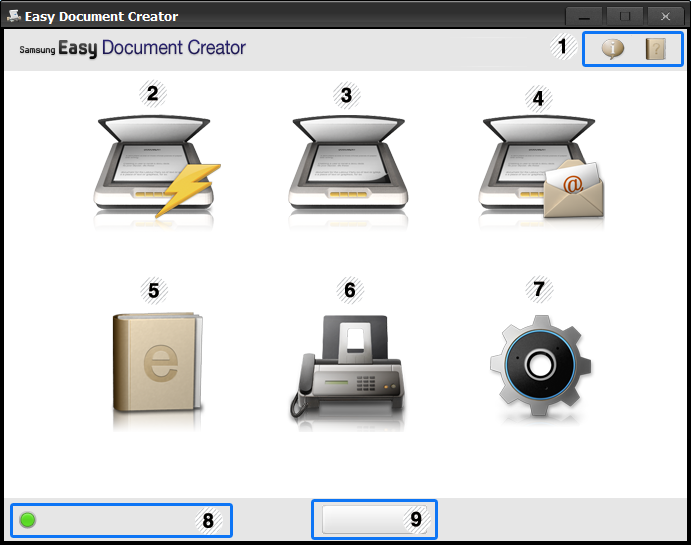
|
|
|
|
화면에 있는 메뉴 또는 |
다양한 기능 사용하기
-
원본 전체를 앞면이 위로 가도록 원본 급지 장치에 넣거나 원본 한 장을 앞면이 밑으로 가도록 스캔 유리 위에 놓으세요 (원본 넣기 참조).
-
홈 화면에서 을 클릭하세요.
-
스캔 유형이나 를 선택한 다음 을 클릭하세요.
-
원하는 경우, 이나 에서 이미지를 수정할 수 있습니다.
-
을 클릭하세요. 스캔 전 버튼을 선택하면 스캔할 이미지를 미리볼 수 있습니다.
-
, , 또는 를 클릭하세요.
-
라면 를, 라면 를, 라면 를 클릭하세요.
|
|
|
|
평판 유리에 여유 공간이 있는 경우 두 개 이상의 항목을 동시에 스캔할 수 있습니다. 이
때는 |
빠른 스캔 구성
빠른 스캔 옵션을 설정하려면 :
-
메뉴의 탭을 클릭하세요.
-
을 클릭하여 기본 설정을 그대로 사용하거나, 원하는 옵션으로 변경하세요.
-
을 클릭하여 변경 사항을 저장하세요.
빠른 스캔 사용
-
원본 전체를 앞면이 위로 가도록 원본 급지 장치에 넣거나 원본 한 장을 앞면이 밑으로 가도록 스캔 유리 위에 놓으세요 (원본 넣기 참조).
-
홈 화면에서 을 클릭하세요.
-
스캔 이미지의 저장 위치를 선택하세요.
-
을 클릭하여 이미지를 저장하세요.
![[Note]](../../common/icon_note.png)
동일한 설정을 사용하여 다른 이미지를 스캔하려면 을 클릭하세요.
직접 스캔
-
원본 전체를 앞면이 위로 가도록 원본 급지 장치에 넣거나 원본 한 장을 앞면이 밑으로 가도록 스캔 유리 위에 놓으세요 (원본 넣기 참조).
-
홈 화면에서 를 클릭하세요.
-
> 을 클릭하세요.
-
을 클릭하세요.
기존의 파일 업로드
-
홈 화면에서 를 클릭하세요.
-
> 을 클릭하세요.
-
사이트를 선택하고 를 클릭하여 업로드할 파일을 찾습니다.
-
다음 버튼을 눌러 각 사이트의 지시사항에 따라 파일을 업로드하세요.
|
|
|
|
네트워크 환경 문제로 인해 각 SNS 사이트에 액세스하거나 업로드하는 데 문제가 있는 경우 네트워크 관리자에게 네트워크에 설정된 보안 제한사항을 확인해야 합니다. Easy Document Creator에서 SNS 업로드가 올바르게 작동하려면 제한되지 않는 HTTPS 통신용 네트워크 환경이 필요합니다. |
스캔 후 E-Book 변환
-
원본 전체를 앞면이 위로 가도록 원본 급지 장치에 넣거나 원본 한 장을 앞면이 밑으로 가도록 스캔 유리 위에 놓으세요 (원본 넣기 참조).
-
홈 화면에서 을 클릭하세요.
-
> 을 클릭하세요.
-
파일 이름인 .epub 파일에 대한 메타태그 정보로 사용할 이름과 작성자를 입력하고 저장 위치를 선택합니다.
-
을 클릭하세요.
기존의 파일 변환
-
홈 화면에서 를 클릭하세요.
-
> 을 클릭하세요.
-
를 클릭하여 변환할 파일을 찾습니다.
-
파일 이름인 .epub 파일에 대한 메타태그 정보로 사용할 이름과 작성자를 입력하고 저장 위치를 선택합니다.
-
을 클릭하세요.
-
홈 화면에서 을 클릭하세요.
-
를 클릭하고 팩스로 전송할 파일을 찾습니다.
-
을 클릭하세요.
-
팩스 정보(수신자의 번호, 표지 페이지 정보 등)를 입력합니다
-
을 클릭하세요.
플러그인
Easy Document Creator에는 Microsoft PowerPoint, Word 및 Excel용 플러그인이 함께 설치됩니다. 이러한 플러그인은 응용 프로그램의 메뉴 모음의 Easy Document Creator 메뉴(스캔 후 이미지 삽입, 팩스 전송 및 E-Book 변환)에 있습니다.

